
http://wzero3.iinaa.net/
Android(アンドロイド)スマートフォン入門
NTTdocomo
LYNX SH-10B(IS01) root化4「Root Explorerでカメラ消音化」
LYNX SH-10Bのroot化記事、今回は「Root Explorer」というアプリケーションを使って、LYNX SH-10Bのカメラのシャッター音を消してみたいと思います。
スポンサード リンク

http://wzero3.iinaa.net/
Android(アンドロイド)スマートフォン入門
NTTdocomo
LYNX SH-10B(IS01) root化4「Root Explorerでカメラ消音化」
LYNX SH-10Bのroot化記事、今回は「Root Explorer」というアプリケーションを使って、LYNX SH-10Bのカメラのシャッター音を消してみたいと思います。
スポンサード リンク
LYNX SH-10Bのカメラのシャッター音を消音化させるにはシステム領域内のファイルを変更します。
変更するファイルは、/system/media/audio/ui/内の…
camera_click.ogg
camera_click.wav
camera_click2.wav
camera_click3.wav
これらを削除するか、名前を変更することでOKです。
(ちなみに今回の記事も2ちゃんねるの書き込みを勝手に参考にさせてもらいました^^;)
ちなみにビデオはおなじ場所にある…
VideoRecord.ogg
VideoRecord.wav
VideoRecord_end.wav
これらのファイルを、削除するか名前を変更することで消音化するそうです。
(いや、僕はビデオを使わないので実際に試してはいませんが…)
ただ、LYNX SH-10BなどのAndroid端末は、通常の状態で使用出来るアストロファイルマネージャなどのファイラーでは、システム領域の設定を変更出来ないようになっています。
そこで、root化必須アプリの「Root Explorer」(有料アプリです)などのシステム領域の変更も可能なファイラーを使うことになります。
ちなみに、システム領域の変更も可能なファイラーは他にも「SU File Manager & Terminal」(これも有料アプリです)などがありますが、こちらはLYNX
SH-10Bでは動作しませんでした^^;
「Root Explorer」でLYNX SH-10Bのカメラを消音化する
ちなみに今回の記事もシステム領域の設定を変更するなど危険な行為を行っていますので、ここの設定を参考にされる場合はすべて自己責任でお願いします。
もしもLYNX SH-10Bが起動しなくなったりしても僕は一切責任を取れませんので^^;
1.jpg)
では、まずはマーケットで「Root Explorer」を検索、インストールしましょう。
「Root Explorer」は有料アプリですので、ダウンロードするためには購入しなければいけません。
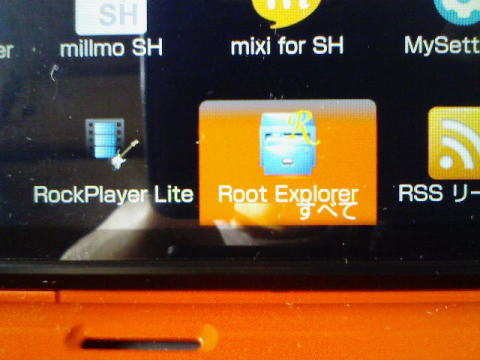
「Root Explorer」をインストールしたら、さっそく起動してみましょう。
ちなみに、「Root Explorer」での設定の変更をする前に、念のために「Titanium Backup」
(LYNX SH-10B(IS01) root化2「Titanium Backupでバックアップ」などを参考)でシステムなどのバックアップを取っておかれることをお勧めします。
1.jpg)
このようなファイラー画面になったでしょうか?
1.jpg)
「Root Explorer」が起動したら、画面をスクロールさせて、「system」フォルダーをタップし開きます。
(出来れば少し時間はかかりますがこの「system」フォルダーをまるごとSDカードなどにコピーしておかれてもいいかも)
1.jpg)
「system」フォルダーが開いたら、中の「media」をタップして開きます。
1.jpg)
「audio」フォルダーを開きます。
1.jpg)
「ui」フォルダーを開きます。
1.jpg)
「ui」フォルダーの中のこのようなカメラ関連のファイルが表示されたでしょうか?
1.jpg)
「ui」フォルダーを開いたら、画面上部のボタンをタップしましょう。
1.jpg)
ボタンが
に変わります。
これで、ファイルの変更が可能な状態になりました。
1.jpg)
ではさっそく「camera_click.ogg」などのファイルを削除してみましょう。
まずは「camera_click.ogg」を長押しタップします。
1.jpg)
「camera_click.ogg」を長押しタップするとこのようなOptionsが表示されるので、「Delete」(削除)をタップして「camera_click.ogg」を削除します。
他の気種ならば「Rename」(名前の変更)で名前を変更したほうがいいのですが、LYNX SH-10Bは再起動するとroot化が解除されてここで変更したファイルもすべて元の戻ってしまうので気にせず削除しても大丈夫だと思います。
まあ、どうしても心配な方は「Rename」(名前の変更)で名前の変更をされても構いませんが…
1.jpg)
「Delete」(削除)をタップすると、ほんとに削除するのか聞いてくるので「Yes」をタップ。
1.jpg)
これで「camera_click.ogg」が削除されました。
おなじ要領で、「camera_click.wav」、「camera_click2.wav」、「camera_click3.wav」も削除します。
1.jpg)
以上でカメラが消音化されたはずです。
LYNX SH-10Bのカメラを起動してテストしてみましょう。
無事に消音化されたでしょうか?
ただし、先ほども書いたようにLYNX SH-10Bは端末の電源を切り再起動するとroot化が解除されてしまい、ここで変更したファイルもすべて元に戻ってしまいます^^;
ですので、再起動するたびに「camera_click.ogg」などの削除が必要になります。
まあ、ほとんどの方はスリープで運用されてらっしゃるでしょうし、電源を切ることはあまりないと思うのでそれほどには問題はないと思いますけど…
慣れれば「camera_click.ogg」などの削除もそれほど時間は掛かりませんしね。
ではでは、次回の予定はは決まっていませんが、一応、他のroot化必須アプリなどをまとめて紹介しようかなと思っていますので、興味のある方はまた覗いてみてくださいね。
Android(アンドロイド)入門
Android(アンドロイド)スマートフォン入門ホーム
Android(アンドロイド)スマートフォン入門おすすめアプリケーション
Android(アンドロイド)スマートフォン入門おすすめアプリケーション紹介ホーム
Android(アンドロイド)スマートフォン入門付録「Android端末root化対応表」
Android(アンドロイド)スマートフォン入門付録「Android端末root化対応表」
LYNX SH-10B徹底レビュー
LYNX SH-10B徹底レビュー1「LYNX SH-10B起動」
LYNX SH-10B徹底レビュー2「LYNX SH-10BでWILLCOM CORE 3GのSIMを使う」
LYNX SH-10B徹底レビュー3「LYNX SH-10Bに液晶保護フィルムを貼る」
LYNX SH-10B徹底レビュー4「LYNX SH-10Bにアプリケーションをインストールする(おすすめアプリケーション1)」
LYNX SH-10B徹底レビュー「LYNX SH-10B通話機能検証&Blutoothハンドセット通話」
LYNX SH-10Bケース紹介
LYNX SH-10Bケース紹介1「PDAIR レザーケース for IS01/LYNX SH-10B ポーチタイプ」
LYNX SH-10B(IS01) root化
LYNX SH-10B(IS01) root化1
LYNX SH-10B(IS01) root化2「Titanium Backupでバックアップ」
LYNX SH-10B(IS01) root化3「Barnacle Wifi Trtherでテザリング」
LYNX SH-10B(IS01) root化4「Root Explorerでカメラ消音化」
LYNX SH-10B(IS01) Android2.2(Froyo)デュアルブート化
LYNX SH-10B(IS01) Android2.2(Froyo)デュアルブート化1
LYNX SH-10B(IS01) Android2.2(Froyo)デュアルブート化2
W-ZERO3 短歌的活用術(トップページに戻る)
当サイトはリンクフリーです、どうぞご自由に。
Copyright(c) 2011 Yoshihiro Kuromichi (plabotnoitanji@yahoo.co.jp)
スポンサード リンク
スポンサード リンク
【白ロム・機種変更】携帯電話の「売りたい」「買いたい」はムスビーで!
![]()
Yahoo!オークション
中古パソコンショップ「イオシス」
![]()